หน้าสำหรับทำการบันทึกรับคืนงานส่งซ่อมภายนอก(ซ่อมภายใน) โดยมีรายละเอียดดังนี้
ขั้นตอนการทำงานของหน้ารับคืนงานส่งซ่อมภายนอก (ซ่อมภายใน)
เมนูซ่อมภายในเ รับคืนงานส่งซ่อมภายนอก (ซ่อมภายใน)

รูปที่ img1_1
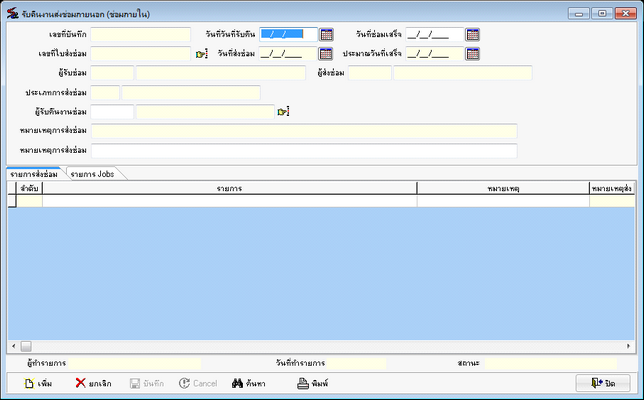
รูปที่ img1_2
ขั้นตอนการทำงานหน้ารับคืนงานส่งซ่อมภายนอก (ซ่อมภายใน)
1.ขั้นตอนการเพิ่ม
1.1 กดปุ่มเพิ่มเ ระบบจะทำการสร้างเลขที่บันทึกให้อัตโนมัติ
1.2 กดปุ่มเลือกวันที่รับคืนเ เลือกวันที่รับคืนเ กดปุ่ม Enter
1.3 กดปุ่มเลือกวันที่ซ่อมเสร็จเ เลือกวันที่ซ่อมเสร็จเ กดปุ่ม Enter
1.4 กดปุ่มเลือกเลขที่ใบส่งซ่อมเ ค้นหาใบส่งซ่อมเ เลือกใบส่งซ่อมเ กดปุ่ม Enter
1.5 กดปุ่มเลือกผู้รับคืนงานซ่อมเ เลือกชื่อผู้รับคืนเ กดปุ่ม Enter
1.6 ใส่หมายเหตุ การส่งซ่อมเ พิมพ์รายละเอียดการส่งซ่อม ในช่อง “หมายเหตุการณ์ ส่งซ่อม”
แสดงดังรูป
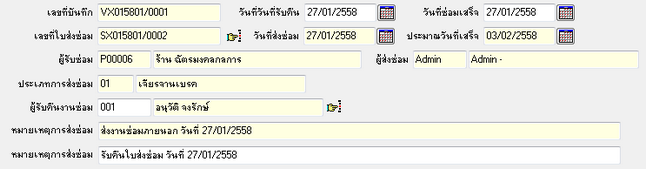
รูปที่ img1_3
1.7 ใส่รายละเอียดในรายการส่งซ่อม ดังรูป
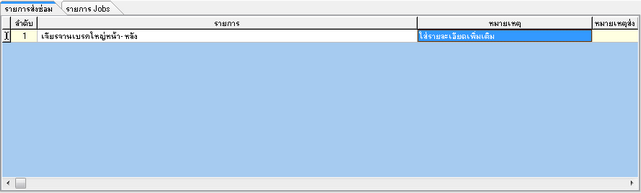
รูปที่ img1_4
1.8 ใส่รายละเอียดในรายการ Jobs ดังรูป
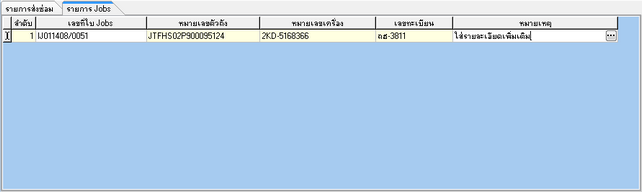
รูปที่ img1_5
1.9 ระบบจะทำการแสดงใบรับคืนงานส่งซ่อมภายนอก ดังรูป
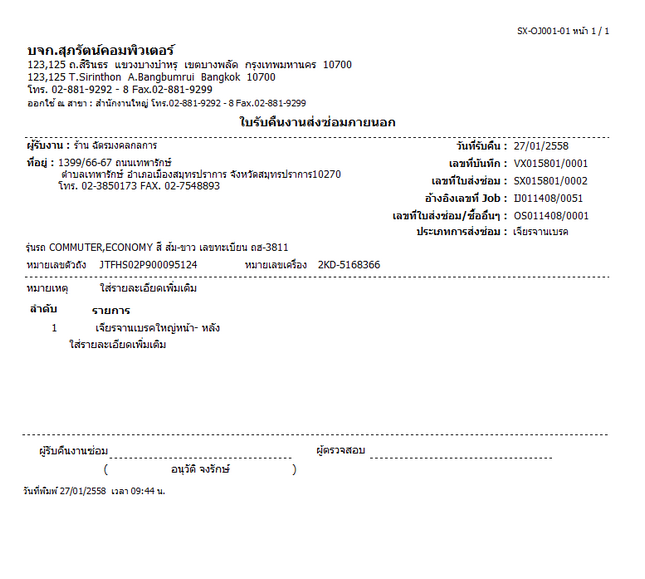
รูปที่ img1_6
1.10 หลังจากปิดเอกสาร ระบบจะแสดงดังรูป
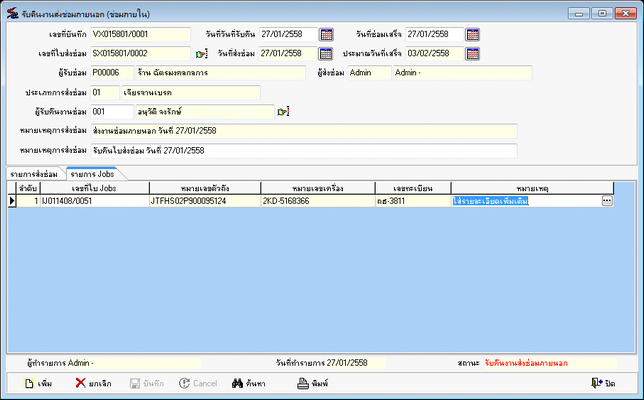
รูปที่ img1_7
2.ขั้นตอนการค้นหา
2.1 กดปุ่มค้นหาเ ระบบจะทำการแสดงหน้าค้นหา สามารถค้นหาได้จาก (เลขที่บันทึก, วันที่รับคืน, เลขที่ใบส่งซ่อม, วันที่รับซ่อม, ประมาฯวันเสร็จ, ซ่อมเสร็จวันที่, รหัสผู้รับซ่อม, ชื่อผู้รับซ่อม, ผู้ส่งซ่อม, ผู้รับคืนงานซ่อม, สถานะ)เ กดปุ่ม OK ดังรูป
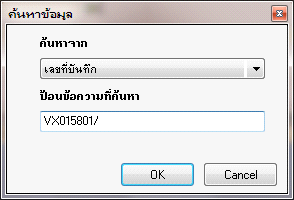
รูปที่ img1_8
2.2 เลือกรายการเ กดปุ่ม Enter เพื่อเลือกรายการ ดังรูป
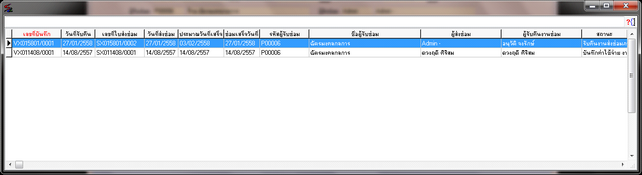
รูปที่ img1_9
2.3 ระบบจะทำการแสดงข้อมูล ดังรูป
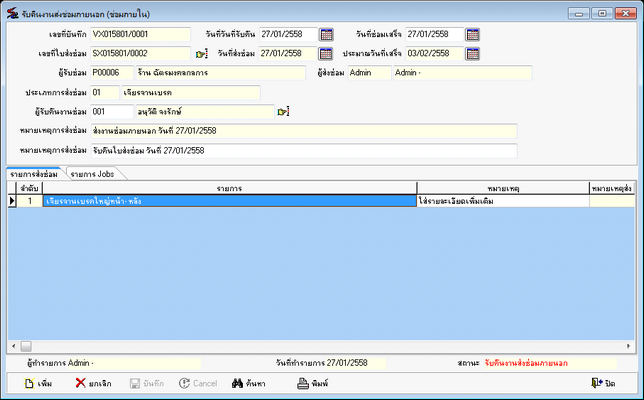
รูปที่ img1_10
3.ขั้นตอนการพิมพ์
3.1 กดปุ่มค้นหาเ ระบบจะทำการแสดงหน้าค้นหา สามารถค้นหาได้จาก (เลขที่บันทึก, วันที่รับคืน, เลขที่ใบส่งซ่อม, วันที่รับซ่อม, ประมาฯวันเสร็จ, ซ่อมเสร็จวันที่, รหัสผู้รับซ่อม, ชื่อผู้รับซ่อม, ผู้ส่งซ่อม, ผู้รับคืนงานซ่อม, สถานะ)เ กดปุ่ม OK ดังรูป
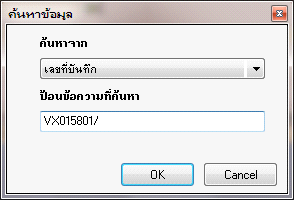
รูปที่ img1_8
3.2 เลือกรายการเ กดปุ่ม Enter เพื่อเลือกรายการ ดังรูป
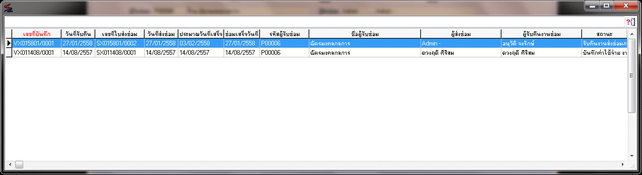
รูปที่ img1_9
3.3 ระบบจะทำการแสดงข้อมูล ดังรูป
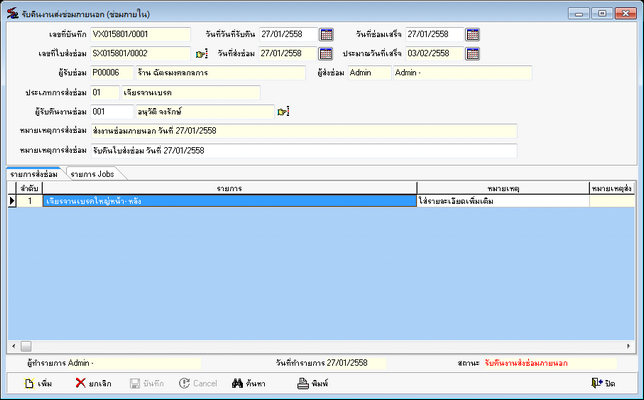
รูปที่ img1_10
3.4 กดปุ่มพิมพ์เ เพื่อพิมพ์เอกสาร
3.5 ระบบจะทำการแสดงการตรวจสิทธิ์การพิมพ์เ ใส่ชื่อล็อกอิน รหัสผ่านและหมายเหตุเ กดปุ่ม Enter
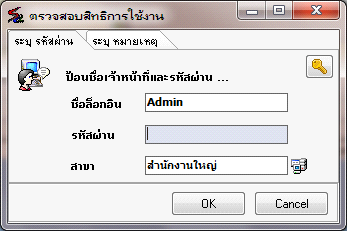
รูปที่ img1_11
3.6 ระบบจะทำการแสดงเอกสารใบรับคืนงานส่งซ่อมภายนอก ดังรูป
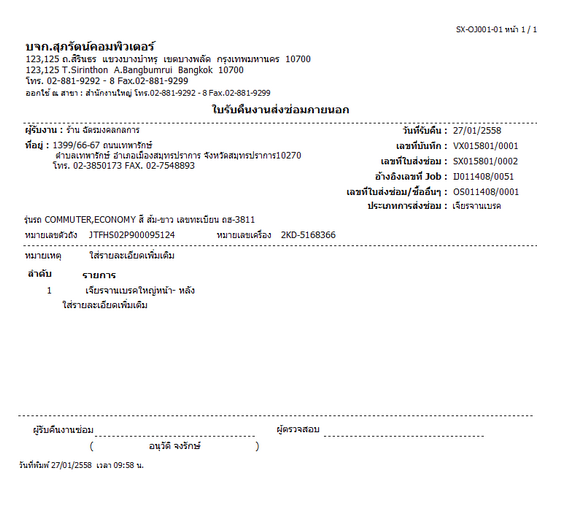
รูปที่ img1_12
4.ขั้นตอนการยกเลิก
4.1 กดปุ่มค้นหาเ ระบบจะทำการแสดงหน้าค้นหา สามารถค้นหาได้จาก (เลขที่บันทึก, วันที่รับคืน, เลขที่ใบส่งซ่อม, วันที่รับซ่อม, ประมาฯวันเสร็จ, ซ่อมเสร็จวันที่, รหัสผู้รับซ่อม, ชื่อผู้รับซ่อม, ผู้ส่งซ่อม, ผู้รับคืนงานซ่อม, สถานะ) เ กดปุ่ม OK ดังรูป
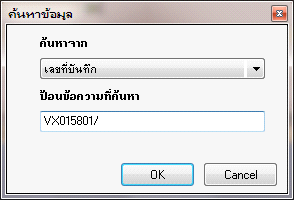
รูปที่ img1_8
4.2 เลือกรายการเ กดปุ่ม Enter เพื่อเลือกรายการ ดังรูป
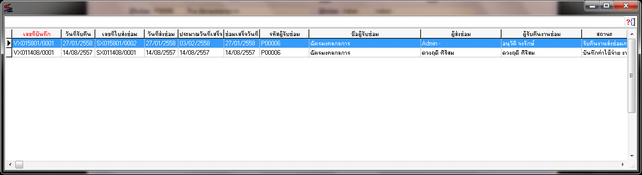
รูปที่ img1_9
4.3 ระบบจะทำการแสดงข้อมูล ดังรูป
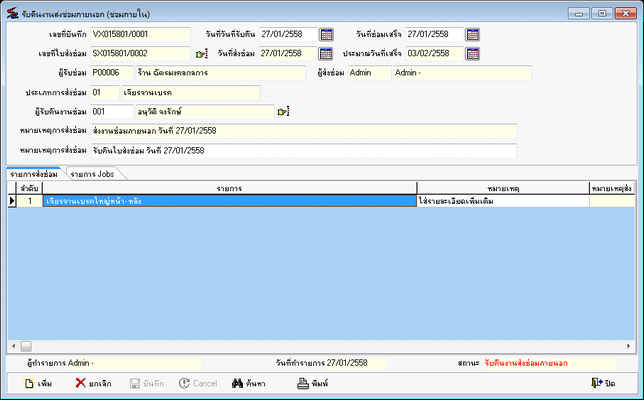
รูปที่ img1_10
4.4 กดปุ่มยกเลิกเ เพื่อยืนยันการยกเลิก
4.5 ระบบจะทำการแสดงหน้าการตรวจสอบสิทธิ์การยกเลิกเ ใส่ชื่อล็อกอิน รหัสผ่านและหมายเหตุเ กดปุ่ม OK ดังรูป
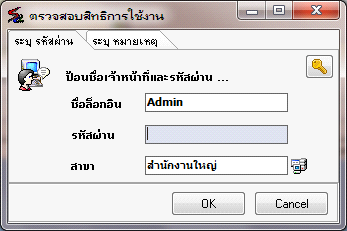
รูปที่ img1_11
4.6 ระบบจะทำการแสดงหน้ายืนยันการยกเลิกใบรับคืนงานส่งซ่อมภายนอกใช่หรือไม่?เ กดปุ่ม Yes เพื่อยืนยัน ดังรูป
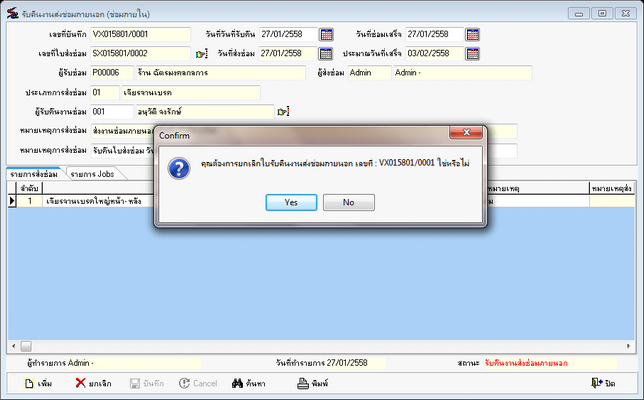
รูปที่ img1_13
4.7 ระบบจะทำการแสดงหน้าใบรับคืนงานส่งซ่อมภายนอก ที่ยกเลิกเรียบร้อยแล้ว ดังรูป
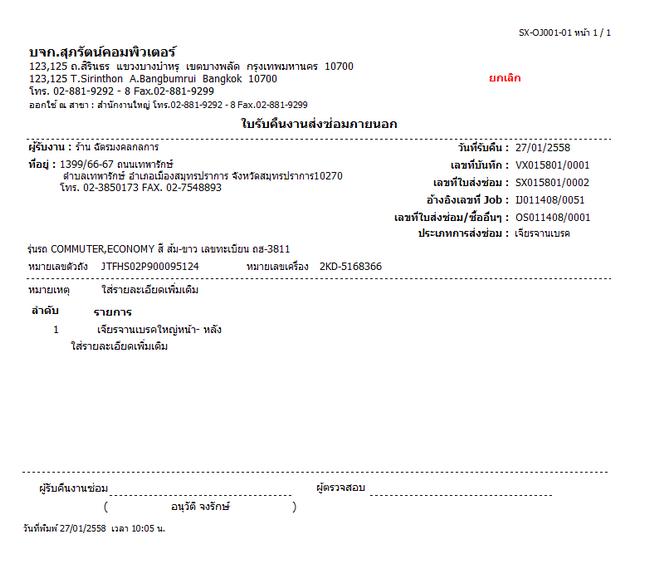
รูปที่ img1_14